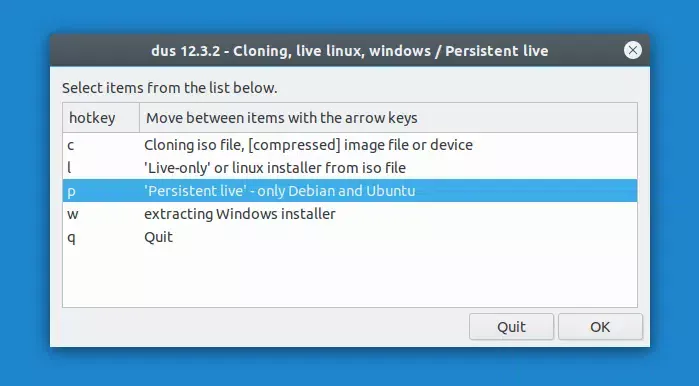
Quando você cria um USB Live Linux normal, pode instalar software, baixar arquivos, fazer alterações no sistema e assim por diante, mas todas essas alterações são perdidas após uma reinicialização. Um USB ativo persistente permite salvar todas as alterações feitas no sistema ativo, para que ainda estejam presentes na próxima vez que você inicializar.
Este artigo explica a criação de um USB live persistente com Ubuntu (e versões como Kubuntu, Xubuntu, Ubuntu MATE, etc.), Linux Mint, Debian ou elementaryOS (deve funcionar com qualquer distribuição Linux baseada em Debian ou Ubuntu), usando mkusb. Você precisará executar o Ubuntu, Linux Mint ou Debian para instalar o mkusb (parece que você pode instalar o mkusb em outras distribuições do Linux, mas não há uma lista de dependências para instalar manualmente e pode ou não funcionar )
Se você for um usuário do Microsoft Windows, provavelmente desejará ler isto: Rufus: criando um live USB de armazenamento persistente com Ubuntu ou Debian a partir do Windows.
mkusb pode criar unidades dinâmicas persistentes que funcionam em modo UEFI e BIOS. A partição de armazenamento de persistência criada por mkusb usa casper-rw, portanto, pode ter um tamanho de mais de 4 GB, ao contrário de algumas outras ferramentas semelhantes.
Esta ferramenta pode não apenas criar drives USB ativos de armazenamento persistente, mas também USBs dinâmicos inicializáveis regulares de distribuições Linux, limpar um dispositivo e muito mais. A única desvantagem do mkusb é sua interface de usuário, que usa o Zenity e pode ser um pouco confusa, mas fora isso o aplicativo funciona muito bem.
Alguns artigos relacionados do LinuxAvante que podem interessar a você:
No Ubuntu, Linux Mint, elementaryOS e outras distribuições ou versões do Linux baseadas no Ubuntu, o mkusb pode ser instalado usando seu PPA oficial:
sudo add-apt-repository ppa:mkusb/ppa
sudo apt update
sudo apt install --install-recommends mkusb mkusb-nox usb-pack-efi
Para Debian, o desenvolvedor do mkusb recomenda usar o mesmo Ubuntu PPA. Isso porque mkusb é apenas uma série de scripts que não dependem de versões específicas de pacotes do Ubuntu, então funciona no Debian (ao contrário da maioria dos repositórios PPA). Adicione manualmente o PPA mkusb e instale esta ferramenta no Debian:
echo "deb http://ppa.launchpad.net/mkusb/ppa/ubuntu bionic main" | sudo tee /etc/apt/sources.list.d/mkusb.list
sudo apt-key adv --keyserver keyserver.ubuntu.com --recv 54B8C8AC
sudo apt update
sudo apt install --install-recommends mkusb mkusb-nox usb-pack-efi
Você também pode instalar o mkusb em outras distribuições Linux, mas a instalação pode requerer a instalação de alguns pacotes manualmente, etc. Veja a página wiki do mkusb para saber como fazer isso.
dus do mkusb (uma interface renovada do mkusb) ou outra versão: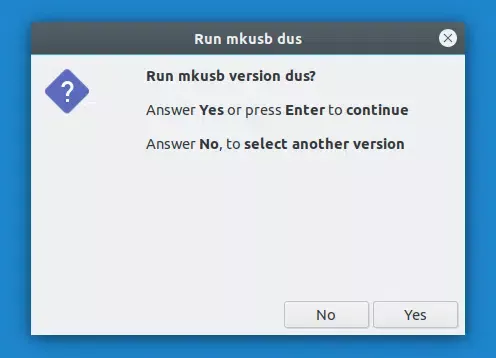
Nesta caixa de diálogo, pressione YES para continuar com a versão "dus".
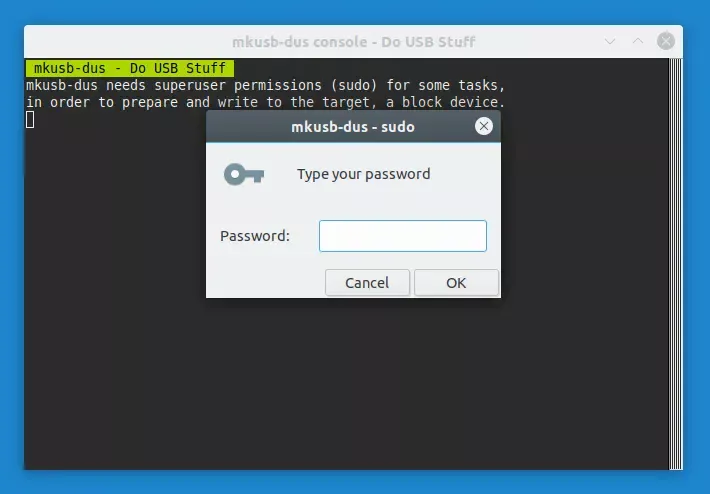
Digite sua senha e pressione OK para continuar. Certifique-se de não fechar a janela do terminal, pois é onde mkusb executa os comandos necessários para criar um armazenamento persistente, USB inicializável ao live!
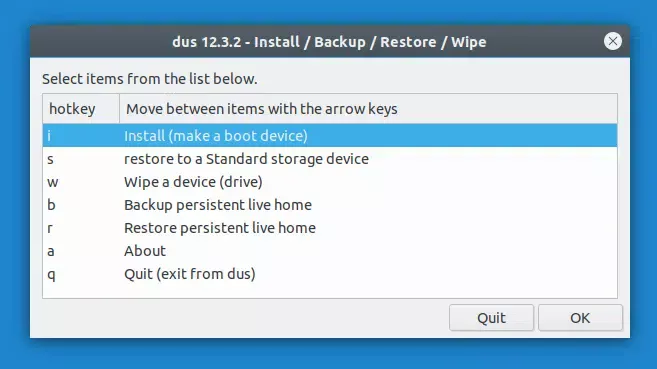
Selecione o primeiro - Install (make a boot device) - e pressione OK para continuar.
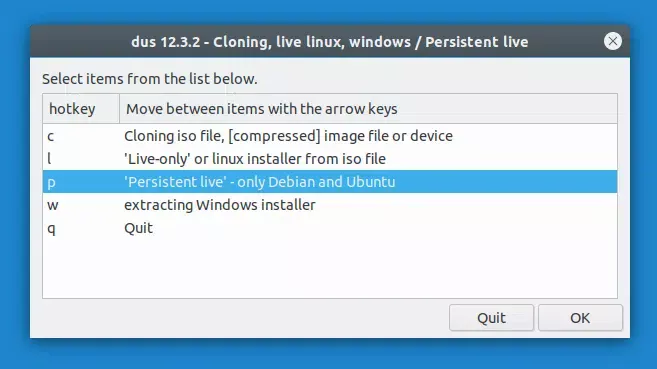
Para criar um USB ativo de armazenamento persistente, clique na terceira opção - 'Persistent live' - only Debian and Ubuntu - e clique em OK.
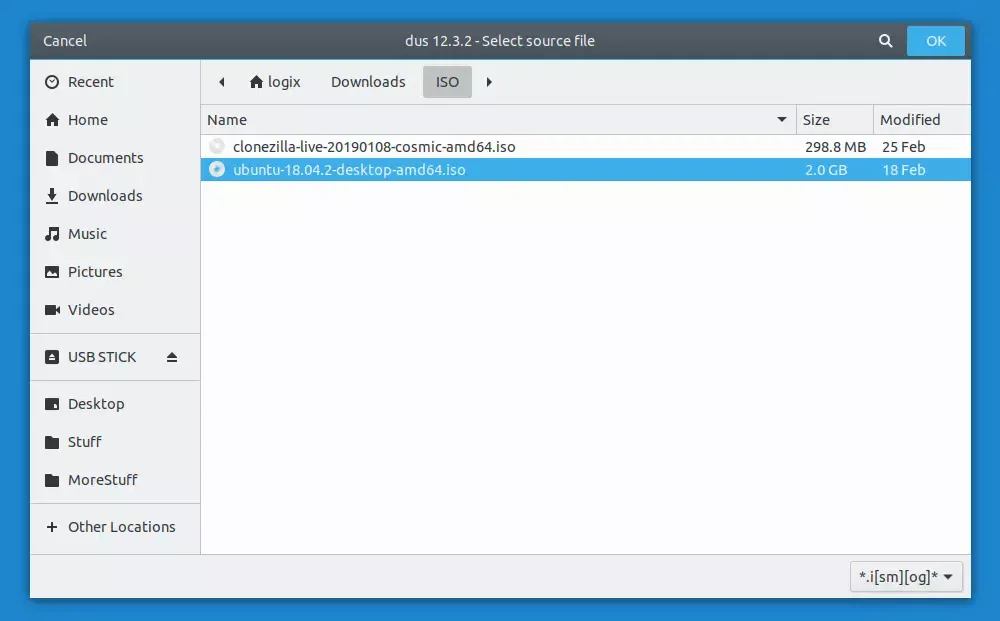
Selecione a imagem do Ubuntu (incluindo Kubuntu, Xubuntu, Ubuntu MATE, Lubuntu, Ubuntu Budgie, etc.), Debian ou Linux Mint (Cinnamon, MATE ou Xfce) do seu sistema de arquivos e clique em OK para continuar.
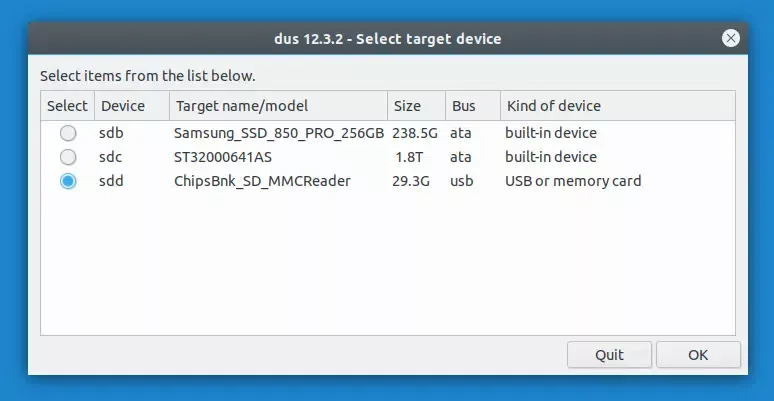
Verifique novamente se você selecionou o dispositivo de destino correto (todos os dados no dispositivo de armazenamento selecionado serão perdidos!) e clique em OK para continuar.
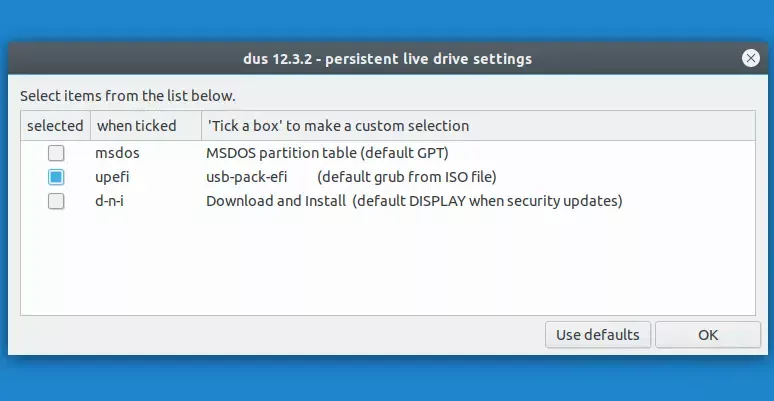
Nesta caixa de diálogo, você pode habilitar upefi (vem do pacote denominado usb-pack-efi, usado por mkusb), no qual Grub funciona em modo UEFI e BIOS. Você também pode ativar a opção msdos, que pode ajudar com alguns computadores HP que não inicializam com Grub e GPT. Clique em OK quando terminar.
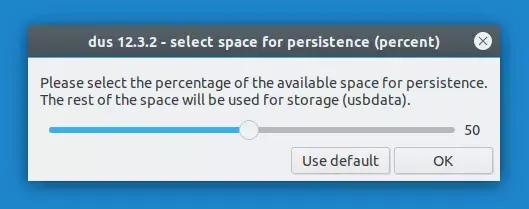
Este é o espaço que ficará disponível para a distribuição Linux que você vai instalar no pen drive. Arraste o controle deslizante até a porcentagem de persistência desejada e pressione o botão OK. Não se preocupe com o tamanho da partição de persistência, mkusb não tem o limite máximo de armazenamento persistente de 4 GB presente em alguns outros criadores USB inicializáveis.
O espaço de armazenamento restante na unidade USB será usado para uma nova partição usbdata formatada como NTFS, que pode ser acessada no Linux, Windows e macOS - use esta partição para armazenar dados na unidade USB que você deseja acessar de outra operação sistemas.
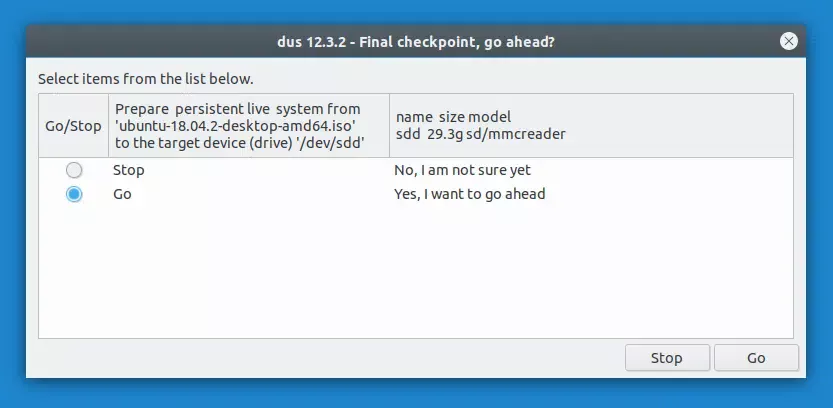
Se você tiver certeza de que selecionou o dispositivo de armazenamento correto e o arquivo ISO, agora você pode prosseguir para começar a criar o USB ativo persistente.
Selecione a linha que diz Go (Sim, quero prosseguir) e pressione o botão Go na parte inferior da janela. Depois disso, mkusb vai começar a criar o armazenamento persistente Ubuntu, Linux Mint ou Debian live USB.
Agora inicialize o novo live USB e selecione uma das entradas do menu Grub que diz "persistência" (também haverá alguns itens de menu Grub sem persistência).
inspirado em El Atareao
Esse post foi traduzido do site LinuxUprising.com pela rtland.team.

Confira a versão original desse post em inglês:
Create A Persistent Storage Live USB With Ubuntu, Linux Mint Or Debian (UEFI, >4GB Persistence Support)